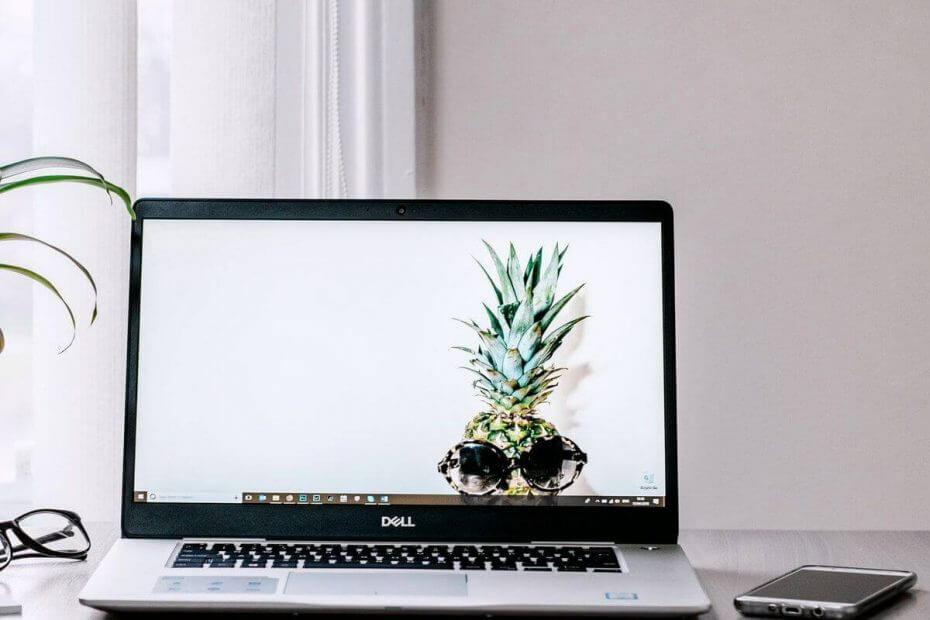
ეს პროგრამა თქვენს დრაივერებს განაგრძობს მუშაობას და ამით გიცავთ კომპიუტერის ჩვეულებრივი შეცდომებისგან და აპარატურის უკმარისობისგან. შეამოწმეთ თქვენი ყველა მძღოლი ახლა 3 მარტივ ეტაპზე:
- ჩამოტვირთეთ DriverFix (დადასტურებული ჩამოტვირთვის ფაილი).
- დააჭირეთ დაიწყეთ სკანირება იპოვონ ყველა პრობლემატური მძღოლი.
- დააჭირეთ განაახლეთ დრაივერები ახალი ვერსიების მისაღებად და სისტემის გაუმართაობის თავიდან ასაცილებლად.
- DriverFix გადმოწერილია ავტორი 0 მკითხველი ამ თვეში.
Windows 10, როგორც ოპერაციული სისტემის ძველი ვერსია, მომხმარებლებს საშუალებას აძლევს ორმაგი ჩატვირთვა ორი Windows ან Linux OS პროდუქტიულობისა და განათლების მიზეზების გამო. მიზეზის მიუხედავად, ორმაგი ჩატვირთვის ვარიანტები ბევრისთვის სასარგებლოა.
ამასთან, ბოლოდროინდელი განახლების შემდეგ, ბევრმა მომხმარებელმა გააკეთა ინფორმაცია Microsoft- ის მხარდაჭერის ფორუმი რომ განახლების შემდეგ ისინი ყოველთვის ეკიდებიან ოპერაციული სისტემის არჩევის მოთხოვნას ყოველ ჯერზე. ამრიგად, ორმაგი ჩატვირთვის კონფიგურაციაში ერთი ან ორივე სისტემა არ ჩატვირდება.
Windows– მა სცადა განახლება (ვერსია 1803) 2018-05-18 – ზე, მაგრამ ვერ მოხერხდა.
ამის შემდეგ, ყველა ჩატვირთვისას ნაჩვენებია "აირჩიეთ ოპერაციული სისტემა" ჩატვირთვის მენიუ, სადაც მე მქონდა Windows 10-ის არჩევის ორი ვარიანტი.
ერთმა ნორმალურ რეჟიმში ატვირთა და მეორეზე გადატვირთა კომპიუტერი და ისევ აჩვენა ჩატვირთვის მენიუ.
შეასწორეთ ეს ქვემოთ მოცემული ნაბიჯებით.
როგორ შევცვალო სტანდარტული ოპერაციული სისტემა ორმაგი ჩატვირთვის ფანჯარაში?
1. დააყენეთ ნაგულისხმევი ოპერაციული სისტემა Windows 10-ში
- დაჭერა Windows Key + R Run- ის გასახსნელად.
- ტიპი კონტროლი და დააჭირეთ ღილაკს OK, რომ გახსნათ პანელი.
- მართვის პანელში გადადით აქ სისტემის უსაფრთხოება და აირჩიეთ სისტემა
- დააჭირეთ ა-სსისტემის მოწინავე პარამეტრები (მარცხენა პანელი).
- სისტემის თვისებების ფანჯარაში დააჭირეთ ღილაკს Მოწინავე ჩანართი
- დააჭირეთ ღილაკს პარამეტრები ღილაკი ქვეშ ”გაშვება და აღდგენა”განყოფილება.
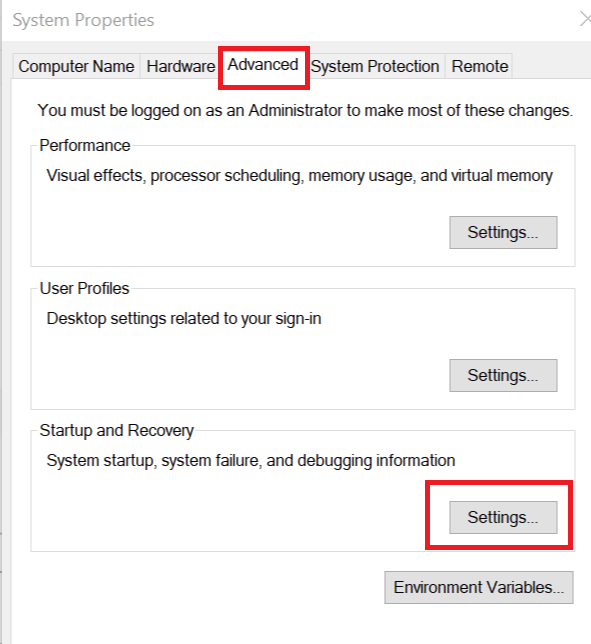
- გაშვებისა და აღდგენის ფანჯარაში დააჭირეთ ჩამოსაშლელ მენიუს „ნაგულისხმევი ოპერაციული სისტემა ”.
- აირჩიეთ სასურველი ოპერაციული სისტემა.
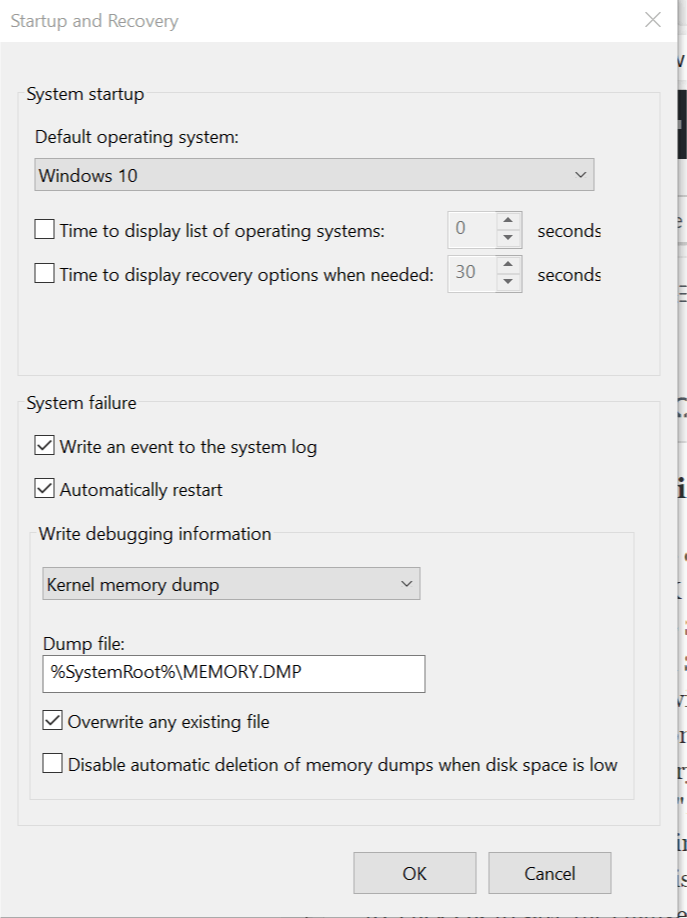
- ასევე, მოხსენით მონიშვნა ”ჯერ ოპერაციული სისტემების ჩამონათვალის ჩვენებისათვის” ველი.
- დააჭირეთ კარგი ცვლილებების შესანახად.
- დახურეთ სისტემის თვისებების ფანჯარა და გადატვირთეთ სისტემა. გადატვირთვის დროს, Windows ჩატვირთავს ნაგულისხმევ ოპერაციულ სისტემას ისე, რომ მომხმარებელს არ მოსთხოვოს ოპერაციული სისტემის არჩევა.
ჩვენ ვწერდით ვრცლად ორმაგი ჩატვირთვის მახასიათებელს. დამატებითი ინფორმაციისთვის იხილეთ ეს სახელმძღვანელოები.
2. შეამოწმეთ მძღოლების სიახლეებისა და წარუმატებელი რჩეული სიახლეების შესახებ
- განახლების ისტორიის შესამოწმებლად გადადით აქ დაწყება> პარამეტრები. Დააკლიკეთ განახლება და უსაფრთხოება> Windows განახლება. შეამოწმეთ, რაიმე განახლება არ არის მოლოდინი. თუ კი, შეიძლება დაგჭირდეთ განახლების ჩამოტვირთვა და დაინსტალირება.
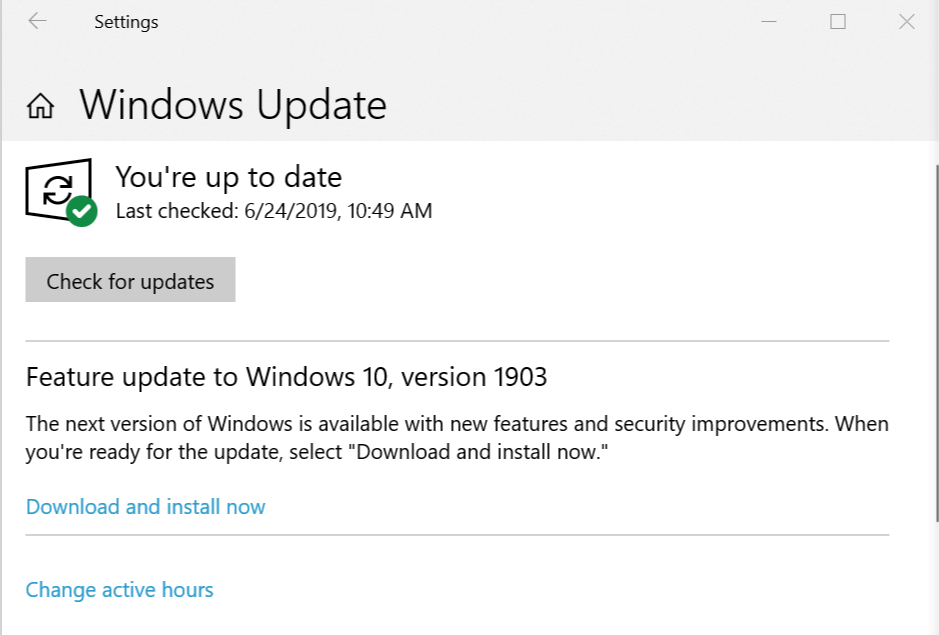
- თუ არა, დააჭირეთ ღილაკს განახლების ისტორიის ნახვა.
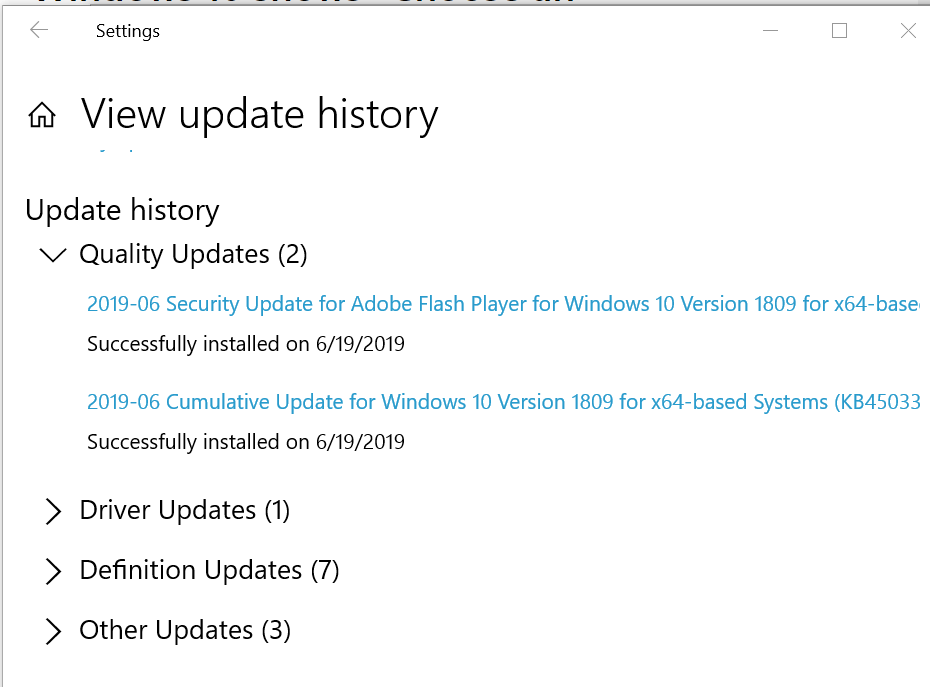
- ახლა შეამოწმეთ ყველა განახლება, განსაკუთრებით ხარისხის განახლებები. თუ რომელიმე განახლების ინსტალაცია ვერ მოხერხდა, შეგიძლიათ განაახლოთ განახლება. განახლებაზე დაჭერით გაჩვენებთ, თუ რა გამოსწორება მოიტანა ამ განახლებამ.
3. სცადეთ სისტემის აღდგენა ან გადატვირთეთ Windows 10
- შეგიძლიათ გამოიყენოთ Windows OS- ის მიერ შექმნილი წერტილების აღდგენა კომპიუტერის ადრეულ წერტილში აღსადგენად. Ჩეკი როგორ შევქმნათ აღდგენის წერტილი Windows 10 Desktop– დან დამატებითი ინფორმაციისთვის.
- თუ არაფერი გამოდგება, შეიძლება თავიდანვე მოგიწიოთ Windows 10 ოპერაციული სისტემის დაყენება. ამით თქვენი C: დრაივი წაიშლება ყველა მონაცემი, ასე რომ, გადაიღეთ სარეზერვო ასლი თქვენს პირად ფაილებთან და შემდეგ გადატვირთეთ ოპერაციული სისტემა ჩამტვირთავი დისკის გამოყენებით.

დაკავშირებული ისტორიები, მოგეწონებათ:
- როგორ დააყენოთ Linux / Ubuntu Surface Pro ტაბლეტებზე
- ჩამოტვირთეთ Ubuntu 18.04 გრძელვადიანი დახმარება Microsoft Store- იდან
- MultiBoot Windows 7 და Windows 8.1, 10 WinSetupFromUSB– ით
![აირჩიეთ ოპერაციული სისტემის ჩატვირთვის მენიუს მოთხოვნა Windows 10-ზე [FIX]](/f/8e56b9d09a472b4a1367f2eff00feb98.jpg?width=300&height=460)

